Plans prenant en charge l’hébergement de Document360 dans un sous-répertoire
Plans prenant en charge cette fonctionnalité : Professional Business Enterprise
Qu’est-ce que l’hébergement de sous-dossiers ?
L’hébergement de sous-dossiers est une méthode d’organisation et d’affichage du contenu d’un site Web à l’aide de dossiers sous le domaine principal (racine). Un sous-dossier (également appelé sous-répertoire) apparaît après le domaine racine dans une URL et est utilisé pour structurer le contenu de manière logique.
Par exemple, le domaine racine de Document360 est document360.com. Par conséquent, l’URL d’un chemin d’accès à un sous-dossier/sous-répertoire peut être document360.com/docs/.
La plupart des entreprises hébergent leur documentation dans un sous-dossier/sous-répertoire sur le domaine de leur site Web.
Par exemple : example.com/docs, example.com/support, etc.
En effet, l’hébergement d’une base de connaissances sur un sous-répertoire/sous-dossier d’un site Web (example.com/docs) plutôt que sur un sous-domaine (docs.example.com) est meilleur pour l’optimisation des moteurs de recherche (SEO).
NOTE
L’hébergement de sous-dossiers/sous-répertoires peut être activé pour les domaines fournis par Document360 et les domaines personnalisés mappés.
Activation de l’hébergement de sous-dossiers
Pour activer l’hébergement de sous-dossiers pour votre projet,
Accédez à () dans la barre de navigation de gauche du Knowledge base portal.
Dans le volet de navigation de gauche, accédez à Knowledge base site > Custom domain > Subfolder hosting onglet.
Par défaut, le chemin d’accès au sous-dossier est défini sur /docs.
Activez le bouton à côté de « La base de connaissances est hébergée en tant que sous-dossier ».
Lorsque la bascule est activée, l’aperçu public des articles sera visible. Cela empêche également l’insertion du slug de l’espace de travail lors de l’insertion de liens dans les articles.
.png)
Chemins d’accès aux sous-dossiers personnalisés
Vous pouvez également configurer votre base de connaissances sur des chemins de sous-dossier/sous-répertoire autres que /docs.
Par exemple, /help, , /supportetc.
Accédez à () dans la barre de navigation de gauche de la Knowledge base portal.
Dans le volet de navigation de gauche, accédez à Knowledge base site > Custom domain > Subfolder hosting onglet.
Par défaut, le chemin d’accès au sous-dossier est défini sur /docs.
Effacez le champ Chemin du sous-dossier et entrez le chemin d’accès de votre sous-dossier personnalisé (par exemple,
/help).Cliquez sur le bouton Update à droite.
Ce nouveau sous-dossier personnalisé ne fonctionnera que si le paramètre d’hébergement du sous-dossier est activé dans votre projet.
Lors de la configuration d’autres chemins, ajoutez les langues associées à chaque espace de travail de votre projet. Cette configuration varie en fonction des différents serveurs web.
NOTE
Pour les projets configurés avec un hébergement de domaine et de sous-dossier personnalisé, l’option d’aperçu de l’article n’est pas encore prise en charge.
.png)
Chemins d’accès à l’API du site personnalisé
Pour votre information (pour info)
La fonctionnalité Chemins d’accès à l’API de site personnalisé n’est disponible que dans les projets de site KB 2.0. Pour migrer du site de la base de connaissances 1.0 vers le site de la base de connaissances 2.0, consultez l’article sur KB site 2.0 migration.
Par défaut, le chemin d’accès à l’API du site est défini sur /api. Vous pouvez également personnaliser le chemin d’accès à l’API du site à partir de l’onglet Hébergement du sous-dossier dans les paramètres du domaine personnalisé.
Par exemple, /docs-api, , /api-docsetc.
PRUDENCE
Pour les projets de site de la base de connaissances 2.0 , l’hébergement de sous-dossiers ne fonctionne que lorsque le chemin d’accès au sous-dossier et le chemin d’accès à l’API du site ont été définis.
Accédez à () dans la barre de navigation de gauche de la Knowledge base portal.
Dans le volet de navigation de gauche, accédez à Knowledge base site > Custom domain > Subfolder hosting onglet.
Par défaut, le chemin d’accès à l’API du site est défini sur /api.
Effacez le champ Chemin d’accès à l’API du site et entrez le chemin d’accès à l’API de votre site personnalisé (par exemple,
/docs-api).Cliquez sur le bouton Update à droite.
Ce nouveau chemin d’accès à l’API du site personnalisé ne fonctionnera que si le paramètre d’hébergement de sous-dossiers est activé dans votre projet.
NOTE
Le chemin d’accès à l’API du site personnalisé n’est pas le chemin d’accès à la documentation de l’API.
.png)
Serveurs Web
Voici quelques-uns des serveurs Web les plus couramment utilisés
Serveur HTTP Apache
Serveur Nginx
ASP.NET Serveur central
Microsoft - Serveur IIS
Serveur OpenResty
Serveur LiteSpeed
Serveur Cloudflare
NOTE
Qu’est-ce qu’un serveur web ?
Un serveur Web stocke et fournit le contenu d’un site Web, tel que du texte, des images, des vidéos et des données d’application, aux clients qui en font la demande. Le type de client le plus courant est un programme de navigateur Web.
Que se passe-t-il ensuite ?
Une fois le serveur Web configuré avec succès, le site de votre base de connaissances sera en ligne dans votre sous-dossier/sous-répertoire personnalisé. Toutefois, l’URL existante de votre projet servira les demandes.
Par exemple, example.document360.io et example.com/docs (si /docs c’est le chemin de votre dossier) pointera vers le site de la base de connaissances.
Cela provoquera du contenu dupliqué dans les moteurs de recherche (Google, Bing, etc.). Pour cela, vous devrez activer une redirection d’URL.
NOTE
Pour activer la redirection de
example.document360.ioàexample.com/docs, veuillez nous contacter à l’adresse support@document360.com.
Dépannage
L’URL affiche toujours '/docs' malgré la désactivation de l’hébergement des sous-dossiers
Par défaut, la documentation est hébergée dans le /docs sous-dossier, et ce chemin d’accès reste visible dans l’URL, que le paramètre d’hébergement du sous-dossier soit activé ou désactivé.
Étapes à résoudre :
Pour modifier le chemin,
Créez un sous-dossier dans votre projet.
Activez le paramètre d’hébergement du sous-dossier pour le sous-dossier nouvellement créé.
Effectuez la configuration requise pour appliquer le chemin d’URL personnalisé.
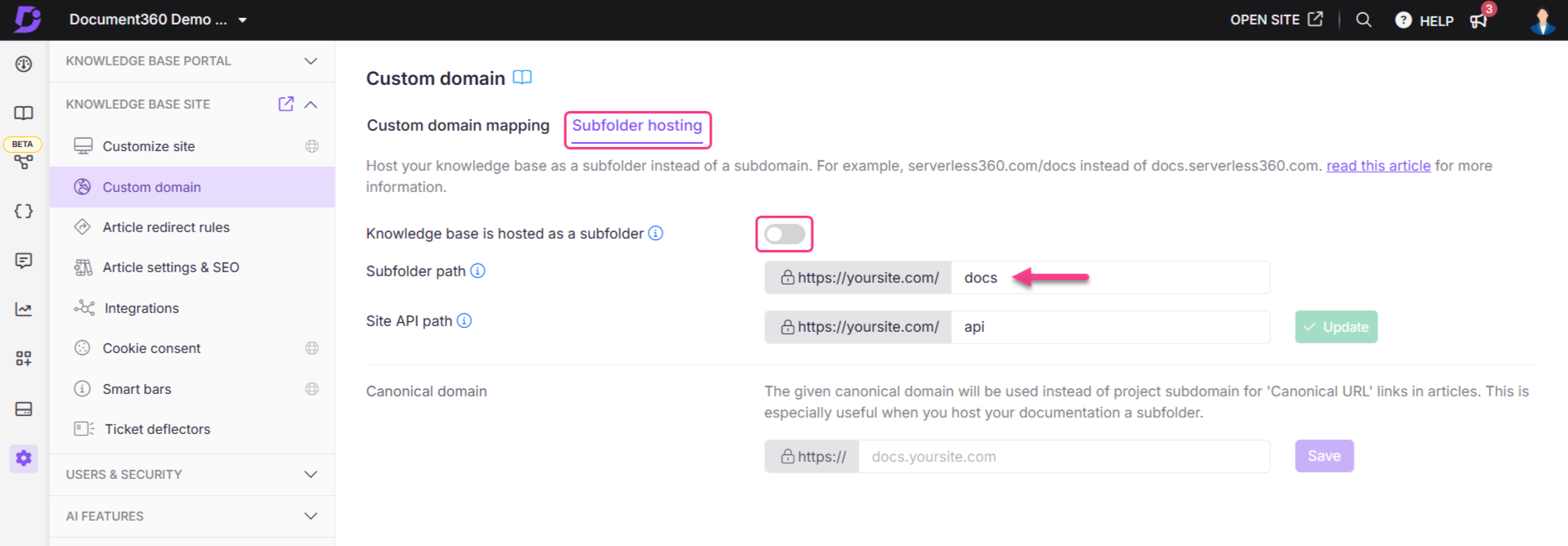
Erreur 404 due à un '/docs' dupliqué dans l’URL canonique
Lorsque votre site est hébergé dans un /docs sous-dossier, l’ajout /docs de l’URL canonique fait apparaître deux fois dans l’URL finale (par exemple, nom-article/docs/docs/), ce qui entraîne une erreur 404.
Étapes à résoudre :
Pour résoudre le problème, mettez à jour l’URL canonique pour inclure uniquement le domaine sans le chemin d’accès
/docs. Par exemple, définissez l’URL canonique comme suit :https://yourdomain.com/article-nameCela garantit que le sous-dossier n’est
/docsajouté qu’une seule fois, ce qui permet de conserver la structure d’URL correcte et d’éviter les erreurs 404.
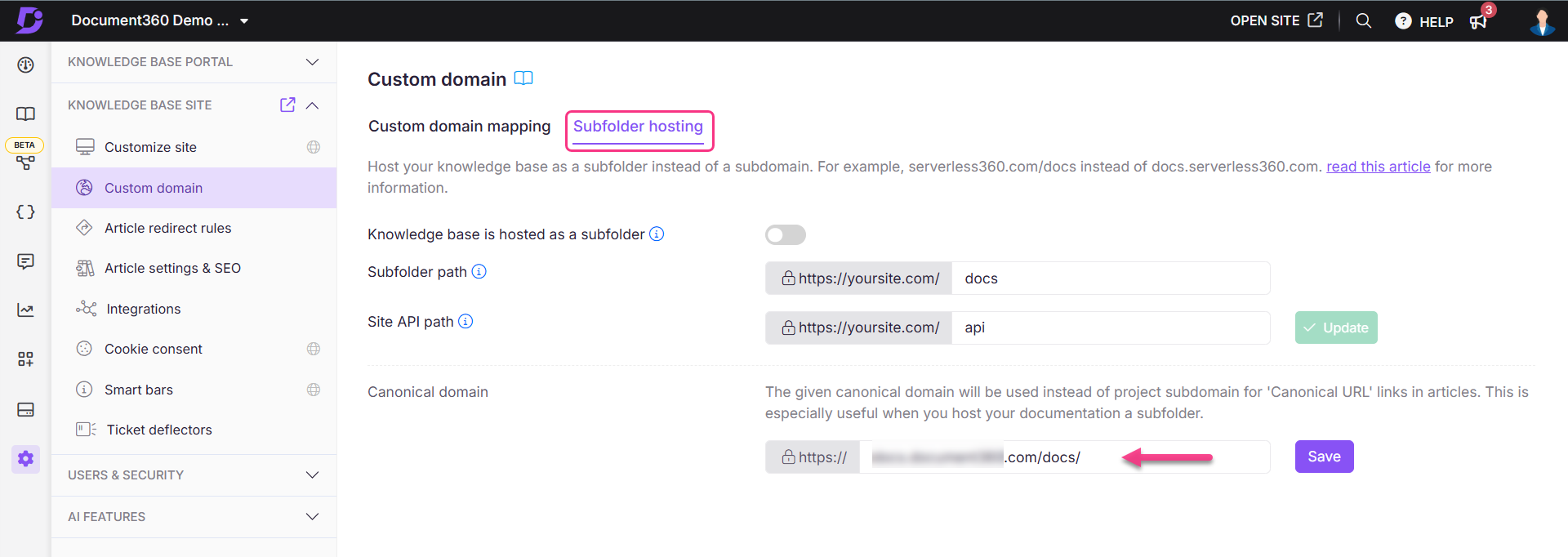
Foire aux questions
Qu’est-ce qu’une URL canonique ?
Une URL canonique est le lien officiel qui indique aux moteurs de recherche la version d’une page à indexer et à afficher dans les résultats de recherche lorsqu’il existe plusieurs URL pour le même contenu. Cela permet d’éviter les problèmes de contenu dupliqué et de s’assurer que l’URL préférée est correctement classée dans les résultats de recherche.
Par exemple:
Si votre page est accessible via plusieurs URL, telles que :
https://example.com/pagehttps://www.example.com/pagehttps://example.com/page?utm=123
Vous pouvez définir l’un d’entre eux (par exemple, https://www.example.com/page) comme URL canonique pour signaler aux moteurs de recherche de lui donner la priorité.
Comment puis-je configurer l’URL canonique dans Document360 ?
Vous pouvez utiliser le paramètre Domaine canonique pour remplacer globalement le sous-domaine du projet par le domaine que vous avez spécifié pour les URL canoniques dans tous les articles. Ceci est particulièrement utile si vous souhaitez signaler aux moteurs de recherche d’indexer votre domaine personnalisé (par exemple, www.yourdomain.com) au lieu du domaine Document360.
Pour modifier l’URL canonique de manière globale, suivez les étapes ci-dessous :
Accédez à l’onglet > Knowledge base site > Custom domain > Subfolder hosting () dans le portail de la base de connaissances.
Sous Subfolder hosting onglet, recherchez l’option Domaine canonique.
Entrez le domaine de votre choix (par exemple,
https://www.yourdomain.com).Cliquez sur Save pour enregistrer vos modifications.